
Gunakan pengesahan penyepaduan dengan Microsoft Entra ID dalam Apple Business Manager
Dalam Apple Business Manager, anda boleh memaut ke Microsoft Entra ID menggunakan pengesahan penyepaduan untuk membenarkan pengguna mendaftar masuk ke peranti Apple dengan nama pengguna (secara amnya alamat e-mel mereka) dan kata laluan Microsoft Entra ID.
Hasilnya, pengguna anda boleh memanfaatkan kelayakan Microsoft Entra ID mereka sebagai Akaun Apple Terurus. Mereka kemudiannya boleh menggunakan bukti kelayakan itu untuk mendaftar masuk ke iPhone, iPad atau Mac yang diperuntukkan kepada mereka dan juga kepada iCloud pada web.
Microsoft Entra ID ialah pembekal identiti (IdP) yang mengesahkan pengguna untuk Apple Business Manager dan mengeluarkan token pengesahan. Pengesahan ini menyokong pengesahan sijil dan pengesahan dua faktor (2FA).
Sebelum anda bermula
Sebelum anda memaut ke Microsoft Entra ID, pertimbangkan perkara berikut:
Anda mesti mengunci dan menghidupkan tangkapan domain sebelum anda boleh membuat penyepaduan. Lihat Kunci domain.
Pengesahan penyepaduan menghendaki supaya userPrincipalName (UPN) pengguna sepadan dengan alamat e‑mel mereka. Alias userPrincipalName dan ID Alternatif tidak disokong.
Bagi pengguna sedia ada dengan alamat e-mel dalam domain penyepaduan, Akaun Apple Terurus mereka diubah secara automatik supaya sepadan dengan alamat e-mel tersebut.
Akuan pengguna dengan peranan Pentadbir atau Pengurus Individu tidak boleh mendaftar masuk menggunakan pengesahan penyepaduan; mereka hanya boleh menguruskan proses penyepaduan.
Apabila sambungan Microsoft Entra ID telah tamat tempoh, penyepaduan dan penyegerakan akaun pengguna dengan Microsoft Entra ID berhenti. Anda mesti menyambung semula kepada Microsoft Entra ID untuk terus menggunakan penyepaduan dan penyegerakan.
Proses pengesahan penyepaduan
Proses ini melibatkan tiga langkah utama:
Konfigurasikan pengesahan penyepaduan.
Uji pengesahan penyepaduan dengan akaun pengguna Microsoft Entra ID tunggal.
Hidupkan pengesahan penyepaduan.
Langkah 1. Konfigurasikan pengesahan penyepaduan
Langkah pertama adalah untuk mewujudkan hubungan kepercayaan antara Microsoft Entra ID dengan Apple Business Manager.
Nota: Selepas anda melengkapkan langkah ini, pengguna tidak boleh mencipta Akaun Apple peribadi baharu pada domain yang anda konfigurasikan. Hal ini boleh menjejaskan perkhidmatan Apple lain yang diakses oleh pengguna anda. Lihat Pindahkan perkhidmatan Apple ke Akaun Apple Terurus.
Dalam Apple Business Manager
 , daftar masuk dengan pengguna yang mempunyai peranan Pentadbir atau Pengurus Individu.
, daftar masuk dengan pengguna yang mempunyai peranan Pentadbir atau Pengurus Individu.Pilih nama anda di bahagian bawah bar sisi, pilih Keutamaan
 , pilih Akaun Apple Terurus
, pilih Akaun Apple Terurus  , kemudian pilih Mulakan di bawah “Daftar masuk pengguna dan penyegerakan direktori.”
, kemudian pilih Mulakan di bawah “Daftar masuk pengguna dan penyegerakan direktori.”Pilih Microsoft Entra ID, kemudian pilih Teruskan.
Pilih “Daftar masuk dengan Microsoft,” masukkan nama pengguna Pentadbir Global Microsoft Entra ID, kemudian pilih Seterusnya.
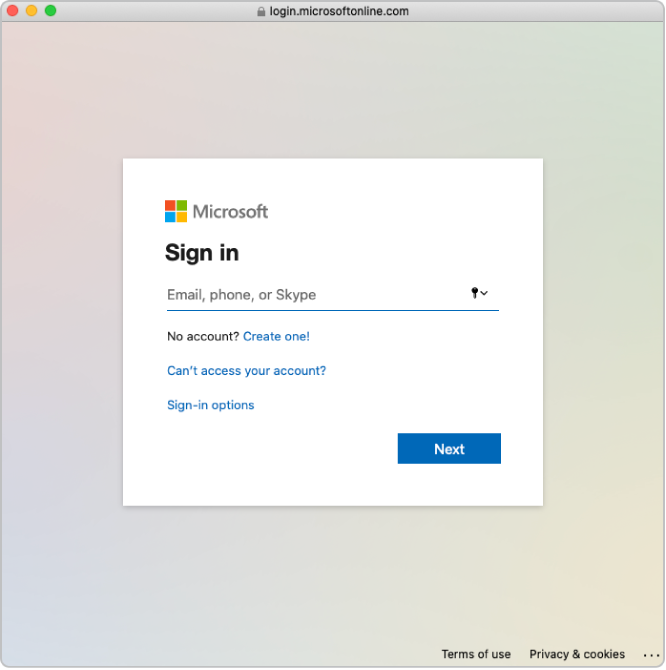
Masukkan kata laluan untuk akaun tersebut, kemudian pilih Daftar Masuk.
Baca perjanjian aplikasi dengan teliti, pilih “Bersetuju bagi pihak organisasi anda,” kemudian pilih Terima.
Anda bersetuju Microsoft memberikan Apple akses kepada maklumat yang terdapat dalam Microsoft Entra ID.
Jika perlu, semak semula domain yang disahkan dan bercanggah.
Pilih Selesai.
Dalam beberapa kes, anda mungkin tidak dapat mendaftar masuk ke domain anda. Berikut adalah beberapa sebab yang biasa:
Nama pengguna atau kata laluan dari akaun dalam langkah 4 adalah tidak betul.
Langkah 2: Uji pengesahan dengan akaun pengguna Microsoft Entra ID tunggal
Penting: Ujian pengesahan penyepaduan juga mengubah format Akaun Apple Terurus lalai anda.
Anda boleh menguji sambungan pengesahan penyepaduan selepas anda melaksanakan tugasan berikut:
Semakan konflik nama pengguna lengkap.
Format lalai Akaun Apple Terurus dikemaskinikan.
Selepas anda berjaya memautkan Apple Business Manager ke Microsoft Entra ID, anda boleh mengubah peranan akaun pengguna kepada peranan lain. Sebagai contoh, anda mungkin ingin mengubah peranan akaun pengguna kepada peranan Kakitangan.
Nota: Akuan pengguna dengan peranan Pentadbir atau Pengurus Individu tidak boleh mendaftar masuk menggunakan pengesahan penyepaduan; mereka hanya boleh menguruskan proses penyepaduan.
Pilih Sepadukan di sebelah domain yang anda ingin menyepadukan.
Pilih “Daftar masuk ke Portal Microsoft Entra ID,” masukkan nama pengguna Microsoft Entra ID bagi akaun yang wujud dalam domain, kemudian pilih Seterusnya.
Masukkan kata laluan untuk akaun tersebut, pilih Daftar Masuk, pilih Selesai, kemudian pilih Selesai.
Dalam beberapa kes, anda mungkin tidak dapat mendaftar masuk ke domain anda. Berikut adalah beberapa sebab yang biasa:
Nama pengguna atau kata laluan dari domain yang anda pilih untuk disepadukan adalah tidak betul.
Akaun tidak berada di domain yang anda pilih untuk disepadukan.
Langkah 3: Hidupkan pengesahan penyepaduan
Dalam Apple Business Manager
 , daftar masuk dengan pengguna yang mempunyai peranan Pentadbir atau Pengurus Individu.
, daftar masuk dengan pengguna yang mempunyai peranan Pentadbir atau Pengurus Individu.Pilih nama anda di bahagian bawah bar sisi, pilih Keutamaan
 , kemudian pilih Akaun Apple Terurus
, kemudian pilih Akaun Apple Terurus  .
.Dalam bahagian Domain, pilih Urus di sebelah domain yang ingin anda sepadukan, kemudian pilih “Hidupkan Daftar masuk dengan Microsoft Entra ID.”
Hidupkan “Daftar masuk dengan Microsoft Entra ID.”
Jika perlu, anda kini boleh menyegerakkan akaun pengguna ke Apple Business Manager. Lihat Segerakkan akaun pengguna daripada Microsoft Entra ID.